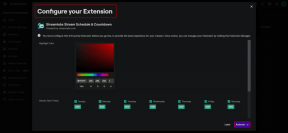Popravite VLC prečace i prečace koji ne rade u sustavu Windows 10
Miscelanea / / August 10, 2022
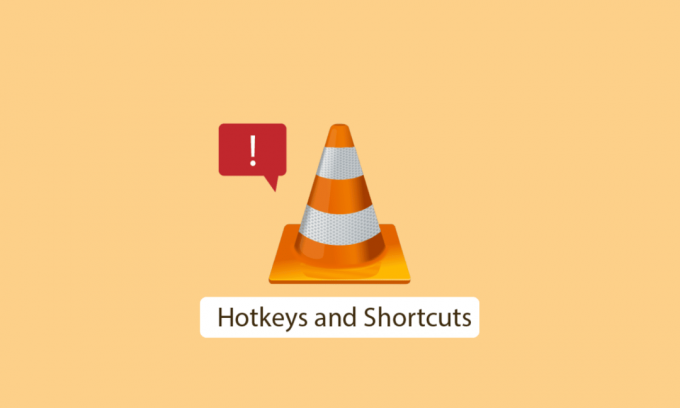
VLC (VideoLAN Client) Media Player besplatna je aplikacija otvorenog koda za reprodukciju medija. VLC media player poznat je po tome što podržava širok raspon video i audio formata i može reproducirati nepodržani formati datoteka koje ne mogu reproducirati tradicionalni softver ili čak zadani Windows igrač. To čini VLC dobrim izborom za veću kompatibilnost medija. Ljudi koriste VLC prečace (poznate i kao prečaci) za koje nije potrebna upotreba miša. Iako je ovo dobra funkcija, korisnici prijavljuju da VLC prečaci i prečaci ne rade. Ovo može predstavljati problem pri korištenju VLC prečaca. Ako tražite kako riješiti ovaj određeni problem i kako omogućiti globalne prečace, onda ste na pravi članak, ovdje ću vam dati neke metode za rješavanje problema i početak rada s VLC prečacima, krenimo započeo.
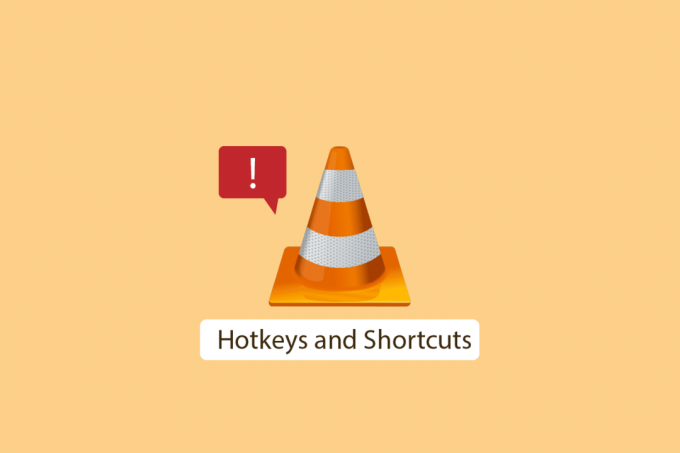
Sadržaj
- Kako popraviti VLC prečace i prečace koji ne rade u sustavu Windows 10
- Metoda 1: Spojite USB vezu na drugi priključak
- Metoda 2: Očistite svoju tipkovnicu
- Metoda 3: Omogućite VLC prečace
- Metoda 4: Ažurirajte VLC Media Player
- Metoda 5: Promjena rasporeda tipkovnice
- 6. metoda: Pokrenite alat za rješavanje problema tipkovnice
- Metoda 7: Ispravno spremite VLC postavke
- Metoda 8: Zatvorite ostale aplikacije
- Metoda 9: Omogućite usluge uređaja ljudskog sučelja
- Metoda 10: Ponovno instalirajte VLC Media Player
Kako popraviti VLC prečace i prečace koji ne rade u sustavu Windows 10
Prije nego što prijeđemo na metode za popravak, pogledajmo neke točke o tome zašto se ovaj problem pojavljuje
- Ne sprema promjene prilikom primjene prečaca
- Tipkovnica je u sukobu s VLC media playerom
- Greška u rasporedu tipkovnice
- Problemi s instalacijom VLC-a
- Greške VLC media playera
- Sukob s drugim aplikacijama
- Prečaci VLC playera nisu omogućeni
Metoda 1: Spojite USB vezu na drugi priključak
Ako se vaša tipkovnica napaja putem USB-a, možete pokušati promijeniti USB priključak da vidite radi li, ako postoji je problem s vezom u vašoj trenutnoj USB priključnici, onda neke od funkcija vaše tipkovnice ne mogu raditi. Spajanje na drugi priključak riješit će sve probleme povezane s ovim. Ako se vaša tipkovnica temelji na PS/2 vezi, ova metoda možda neće raditi za vas jer postoji samo čvorište po računalu.
Metoda 2: Očistite svoju tipkovnicu
Ovo rješenje može biti očito, ali na tipkovnici računala i prijenosnog računala nakuplja se prašina i ostalo čestica tijekom vremena, to zauzvrat može uzrokovati da neki gumbi tipkovnice ne rade ispravno kako je predviđeno. Kako biste riješili ovaj problem, fizički očistite tipkovnicu mekom krpom kako biste uklonili sve čestice prašine. Nadalje, korištenje bilo koje meke četke namijenjene isključivo za čišćenje tipkovnice također može biti od pomoći.

Metoda 3: Omogućite VLC prečace
Globalni prečaci korisne su funkcije za razumijevanje globalnih prečaca; dopustite mi da objasnim što je prečac ili prečac. Prečac je kombinacija tipkovnice koja je zadana ili ju korisnik može dodijeliti po želji. Ova tipka prečaca dodijeljena je određenoj funkciji aplikacije (npr.: povećanje glasnoće). Glavna prednost tipki prečaca je da nije potrebna upotreba miša. Sada kada znamo što je hotkey, globalni prečaci su oni koje također dodjeljuje korisnik, ali razlika je u tome što rade u bilo kojoj aplikaciji, ali normalne tipkovne prečice rade samo na toj određenoj primjena. Možda imate pitanje Kako mogu omogućiti globalne prečace u VLC-u. Da biste omogućili globalne prečace, slijedite navedene korake
1 Pritisnite Windows tipka, tip VLC media player, zatim kliknite na Otvorena.

2. Idite do Alati izbornik.
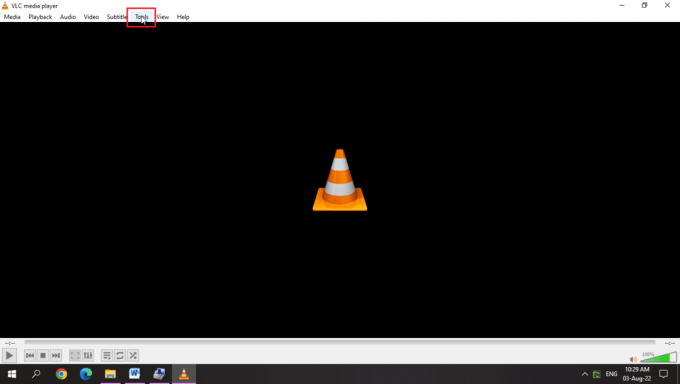
3. Zatim odaberite Postavke opcija.

4. Dalje, idite na Prečaci tab.
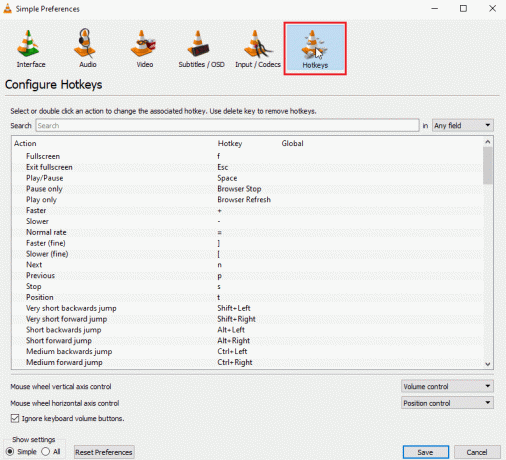
5. U toj kartici, ispod Globalno naslov koji možete dodijeliti a Globalni prečac.
6. Koristi kombinacija prečaca za spremanje.
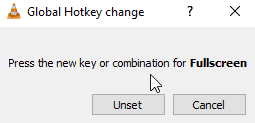
7. Na primjer, pritisnite Tipke Ctrl + Enter zajedno za cijeli zaslon.
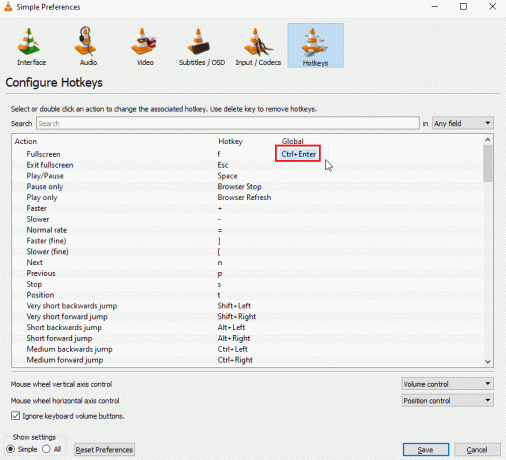
8. Klikni na Uštedjeti opcija.
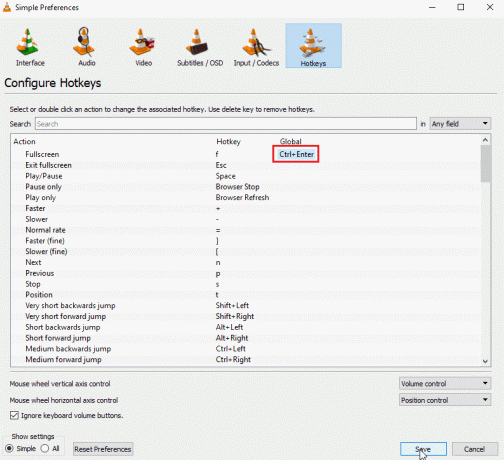
Također pročitajte:Kako izrezati video u sustavu Windows 10 pomoću VLC-a
Metoda 4: Ažurirajte VLC Media Player
VLC media player izbacuje česta ažuriranja koja rješavaju greške i greške koje su prijavili korisnici. Ažuriranje VLC-a prvi je korak u rješavanju bilo kojeg problema povezanog s VLC media playerom
1. Otvori VLC media player.

2. Kliknite na Pomozite
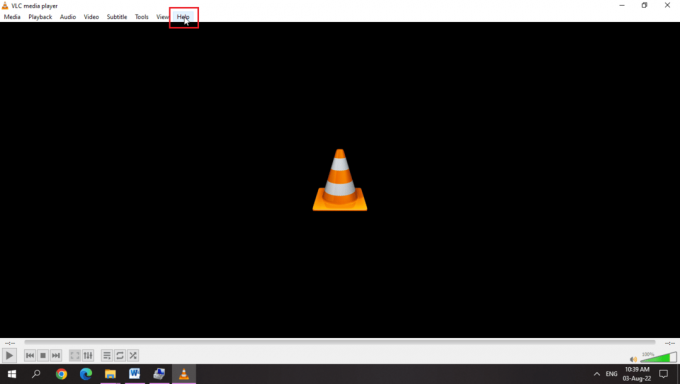
3. Zatim kliknite na Provjerite ima li ažuriranja

4. VLC će provjeriti postoje li najnovija ažuriranja za VLC
5. Možete instalirati novu verziju VLC-a ako je dostupna
Metoda 5: Promjena rasporeda tipkovnice
Za korisnike, različiti rasporedi tipkovnice uzrokuju problem VLC prečaca. Odabir odgovarajućeg rasporeda Windows tipkovnice riješit će ovaj problem
1. Pritisnite gumb za jezik ili ako koristite engleski kao svoj primarni jezik kliknite na ENG dugme
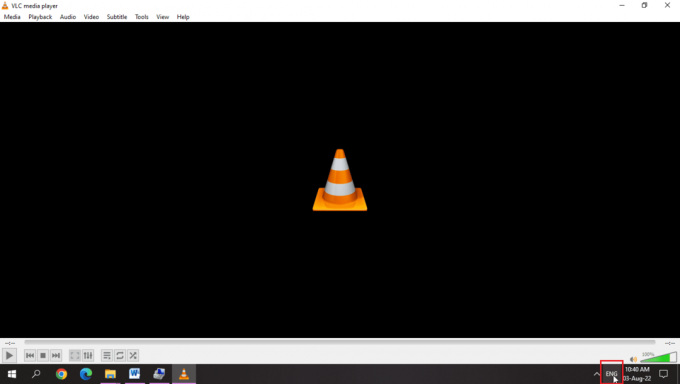
2. Različiti jezici imaju različite ikone, kliknite na tu ikonu i odaberite odgovarajući raspored tipkovnice kako biste riješili problem
3. Odaberite Engleska (Sjedinjene Države) američka tipkovnica raspored za rješavanje problema

Također pročitajte:Kako popraviti VLC ne podržava UNDF format
6. metoda: Pokrenite alat za rješavanje problema tipkovnice
Postoji praktičan Windows alat za rješavanje problema za probleme s tipkovničkim prečacima kao što su VLC prečaci. Možete pokrenuti rješavanje problema da vidite postoje li mogući problemi koje možete riješiti.
1. pritisni Tipke Windows + I istovremeno otvoriti postavke.
2. Kliknite na Ažuriranje i sigurnost postavke.

3. Sada kliknite na Rješavanje problema izbornik na lijevom oknu.
4. Pomaknite se prema dolje i kliknite na Tipkovnica alat za rješavanje problema.
5. Zatim kliknite na Pokrenite alat za rješavanje problema.

6. Prati upute na zaslonu za primjenu popravka ako se otkriju problemi.
Metoda 7: Ispravno spremite VLC postavke
Neispravno napuštanje VLC media playera uzrokuje probleme s VLC tipkovnim prečacima, kako biste riješili ovaj problem s VLC prečacima i prečacima koji ne rade.
1. Pokrenite VLC media player.
2. Klikni na Alati izbornik.
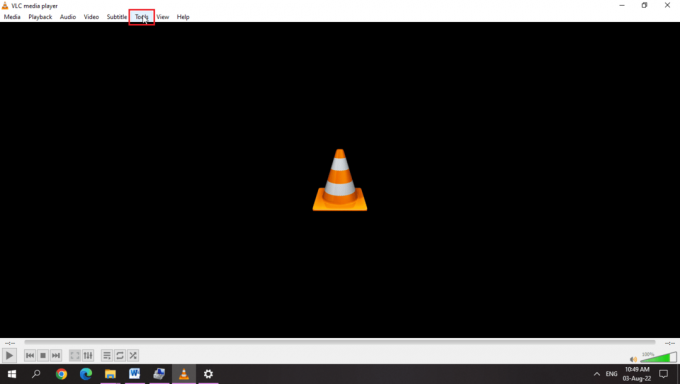
3. Ovdje odaberite Postavke opcija.

3. Za jednostavno korisničko sučelje provjerite je li Radio gumb za Jednostavan opcija je odabrana pod Prikaži postavke.
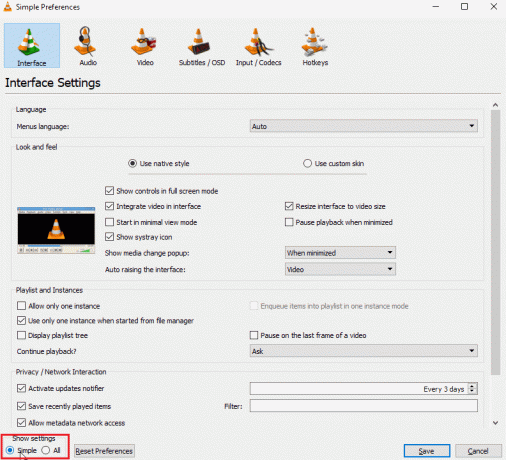
4. Na vrhu prozora možete vidjeti kartice, na kraju će se nalaziti Prečaci tab.
5. Ovdje možete vidjeti sve funkcije i sve Prečaci koje se odnose na funkciju, možete ih urediti ili promijeniti.
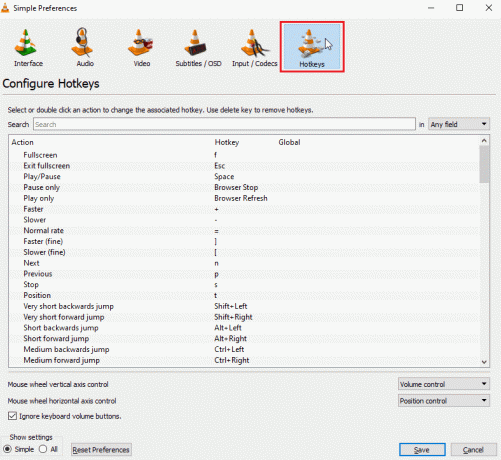
6. Ako niti jedna tipka prečaca nije mapirana, kliknite Resetiraj postavke gumb ispod Prikaži postavke odjeljak.
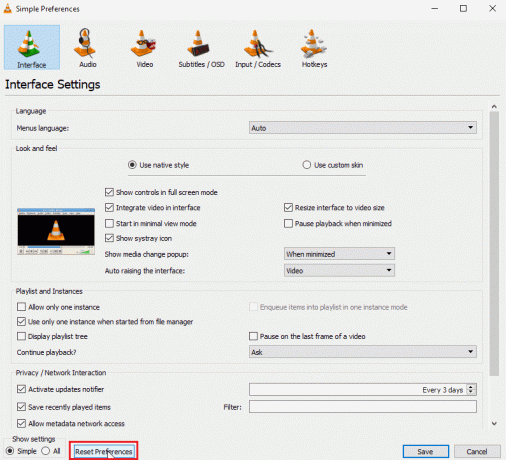
6. Nakon što završite s njima kliknite na Uštedjeti.
7. Sada zatvorite VLC media player.
8. pritisni Tipke Ctrl + Shift + Esc zajedno otvoriti Upravitelj zadataka
9. Kliknite na Procesi karticu i odaberite VLC proces.
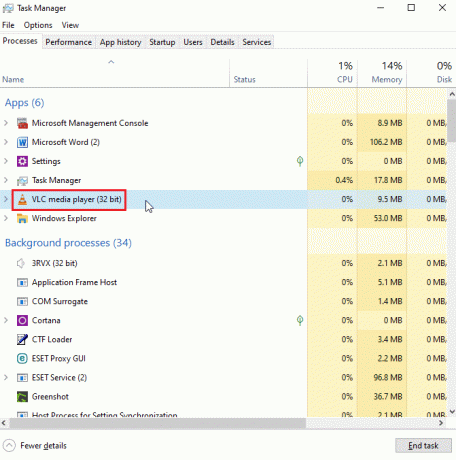
10. Desnom tipkom miša kliknite na njega i odaberite Kraj zadatka opcija.
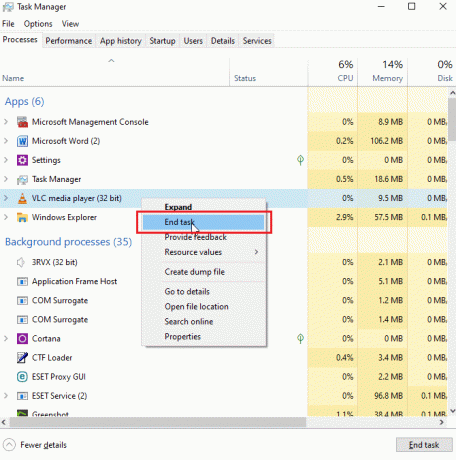
Ovo će riješiti VLC prečace i prečace koji ne rade
Također pročitajte:Popis svih tipki prečaca na računalu
Metoda 8: Zatvorite ostale aplikacije
U slučaju da koristite druge aplikacije koje također koriste tipkovne prečace, one mogu biti u sukobu s tipkovnim prečacima VLC media playera, ako se druge aplikacije prvo inicijaliziraju tada se primjenjuju njihove tipkovne prečice što dovodi do problema. U mom slučaju, imam drugu aplikaciju koja povećava glasnoću tipkom prečaca i sukobljava se s VLC media playerom. Ja slijedim ovu metodu, ako mislite da imate ovakvu aplikaciju, slijedite korake u nastavku
1. Desnom tipkom miša kliknite aplikaciju u Taskbar za koje mislite da bi mogle biti u sukobu s Aplikacija VLC Media Player.

2. Zatim, prestatiaplikacija.
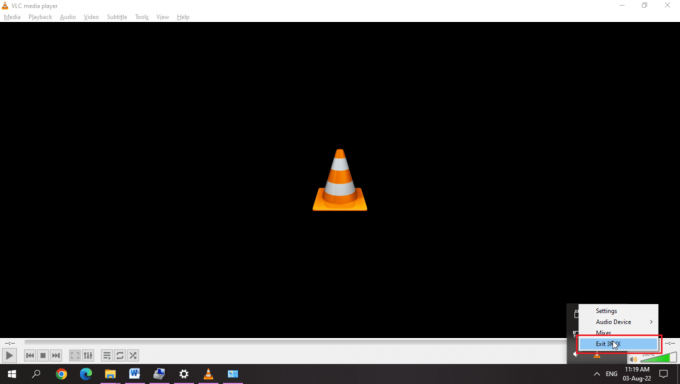
3. Sada, ponovno pokrenuti VLC media player.
Metoda 9: Omogućite usluge uređaja ljudskog sučelja
Uređaj s ljudskim sučeljem Windows je usluga koja je u sustavu Windows omogućena prema zadanim postavkama. Glavna svrha ove usluge je upravljanje prečacima za razne ulazne uređaje kao što su tipkovnice, miš, itd. Provjerite radi li usluga ili ne. Za provjeru slijedite korake u nastavku,
1. Kliknite desnom tipkom miša na Ovaj PC i odaberite Upravljati opcija.

2. Ispod Usluge i aplikacije kliknite na Usluge.
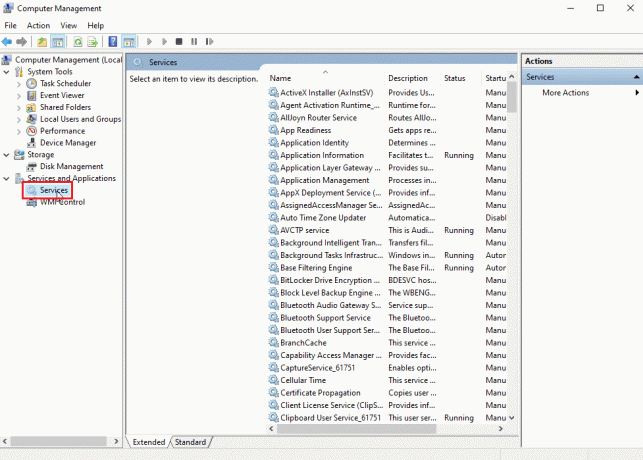
3. Dvaput kliknite na Usluge uređaja za ljudska sučelja.
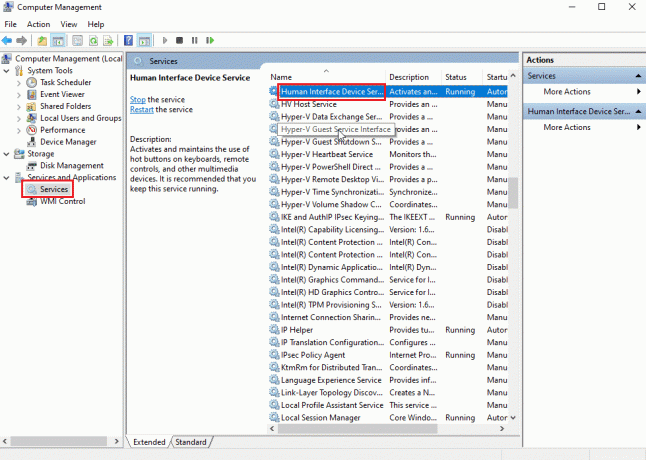
4. Ako usluga radi kao što je prikazano na donjoj slici, ostavite je kako jest, ali ako usluga radi Onemogućeno ili zaustavljeno, slijedite sljedeće korake za omogućiti to.
5. Ako je Vrsta pokretanja je Onemogućeno, zatim dvaput kliknite na Uređaj ljudskog sučelja uslugu i kliknite na Vrsta pokretanja padajući izbornik.
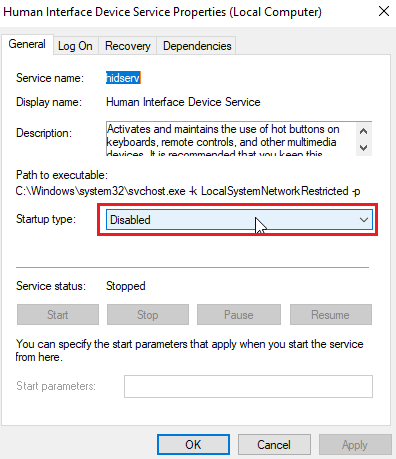
6. Odaberite Automatski opciju iz padajućeg izbornika.
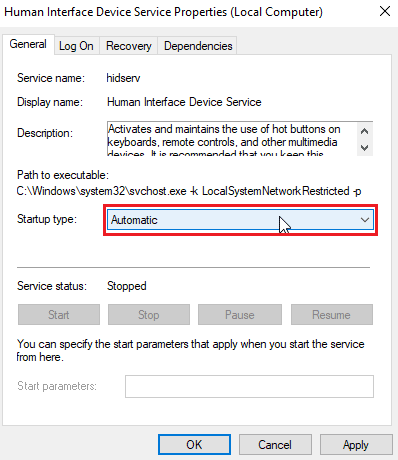
7. Zatim kliknite na primijeniti.
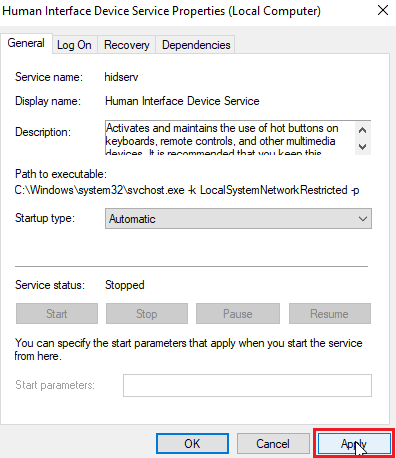
8. Sada kliknite na Početak za pokretanje usluge
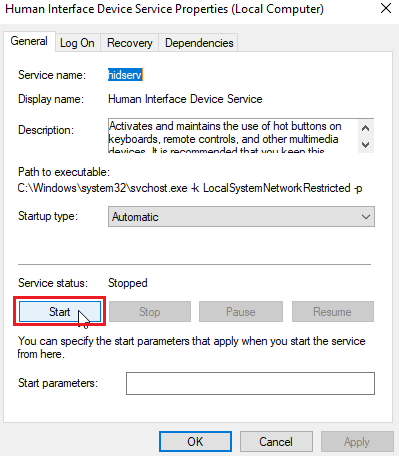
9. Ako je Vrsta pokretanja postavljeno je na Automatski ili priručnik već, zatim dvaput kliknite na Uređaj ljudskog sučelja uslugu i kliknite na Početak pod, ispod Status usluge.
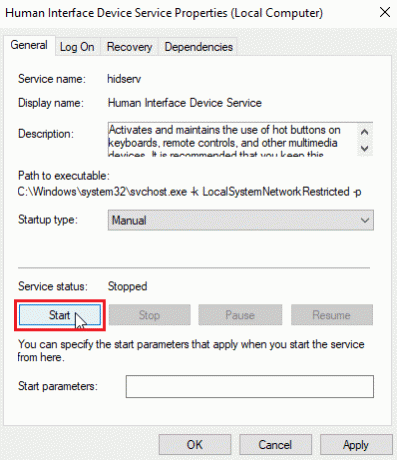
Također pročitajte:Popravite uslugu bežične automatske konfiguracije wlansvc koja se ne izvodi u sustavu Windows 10
Metoda 10: Ponovno instalirajte VLC Media Player
Ponekad problem s prečacima VLC-a može biti uzrokovan time što ih je korisnik pogrešno dodijelio ili možda postoje problemi s rasporedom tipkovnice. U drugim slučajevima također može doći do grešaka sa samom aplikacijom VLC media player. Jer, ako ste prethodno deinstalirali VLC media player i zaboravili ste označiti opciju uklonite prethodne postavke instalacije, onda je možda bilo nekih preostalih datoteka. Stoga preporučujem da deinstalirate VLC media player i preuzmete VLC media player sa službene web stranice i instalirate ga.
1. Udari Windows tipka, tip Upravljačka ploča, zatim kliknite na Otvorena.

2. Postavi Pregled po > kategoriji, zatim kliknite na Deinstalirajte program ispod Programi odjeljak.

3. Dvaput kliknite na VLC media player do Deinstaliraj.
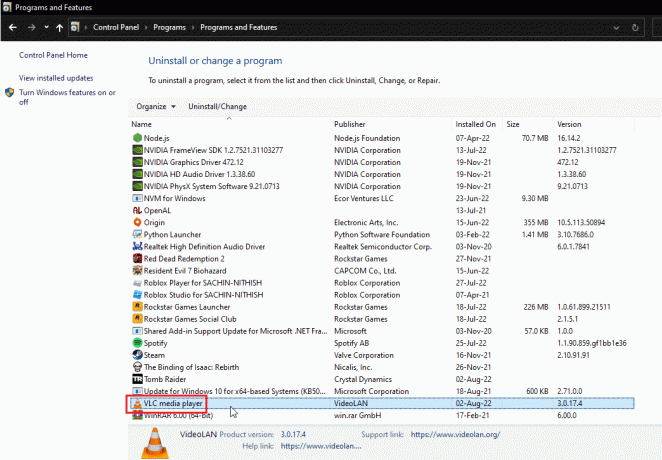
4. Preuzmite VLC media player.

5. Nakon preuzimanja pokrenite datoteka za postavljanje.
6. Provjeri Brisanje postavki i opcije predmemorije u Odaberite Komponente odjeljak,

7. Klikni na Dalje > opcija.
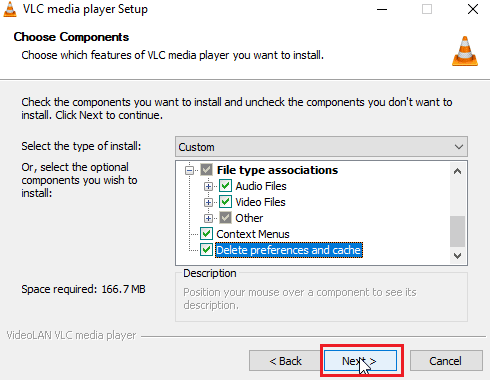
8. Zatim odaberite Odredišna mapa i kliknite na Instalirati za instaliranje VLC media playera
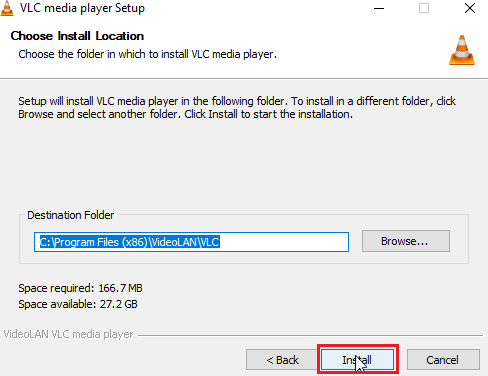
Često postavljana pitanja (FAQ)
P1. Koja je razlika između globalnih i normalnih prečaca?
Ans. Glavna razlika između to dvoje je ta kada korisnik dodijeli kombinaciju tipkovnice globalnom prečacu, tada se može pokrenuti bilo gdje uključujući i druge aplikacije dok a normalna tipka prečaca dopušta samo korištenje kombinacija tipkovnice tijekom korištenja određene aplikacije u kojoj je dodijeljena.
Q2. Zašto moji prečaci na tipkovnici ne rade?
Ans. Postoje različiti razlozi zašto prečaci ne rade, slijedite gornji vodič za popravke. Također možete koristite Windows ljepljive tipke, omogućuje vam korištenje kombinacija tipki samo jednim pritiskom gumba.
Q3. Što je HID usluga i trebam li je?
Ans. Human Interface Device isključivo je za uređaje temeljene na USB-u kao što su tipkovnica, miš itd. Omogućavanje usluge može omogućiti dodjeljivanje funkcije prečaca.
Q4. U blizini programske trake nalaze se jezične postavke, što da radim?
Ans. Vjerojatno ste instalirali samo jedan jezik na vašem sustavu, instaliranje više od jednog jezika učinit će da se postavke jezika pojave blizu Taskbar.
Preporučeno:
- Kako zaobići neovlaštenu poruku ADB uređaja
- Ispravite Netflix kod pogreške NSES-404 u sustavu Windows 10
- Kako stvoriti VLC Loop Video na Windows 10
- Popravite VLC titlove koji ne rade u sustavu Windows 10
Nadamo se da ste pronašli gornji članak o tome kako to popraviti VLC prečaci i prečaci ne rade problem koristan i da ste uspjeli riješiti svoj problem, javite nam koje je od rješenja uspjelo i ostavite komentar ispod za sve prijedloge i/ili upite u vezi s istim. Hvala!